Privacidade e segurança do Opera
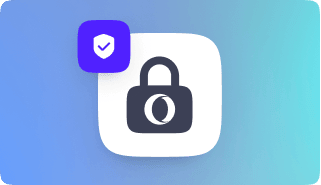
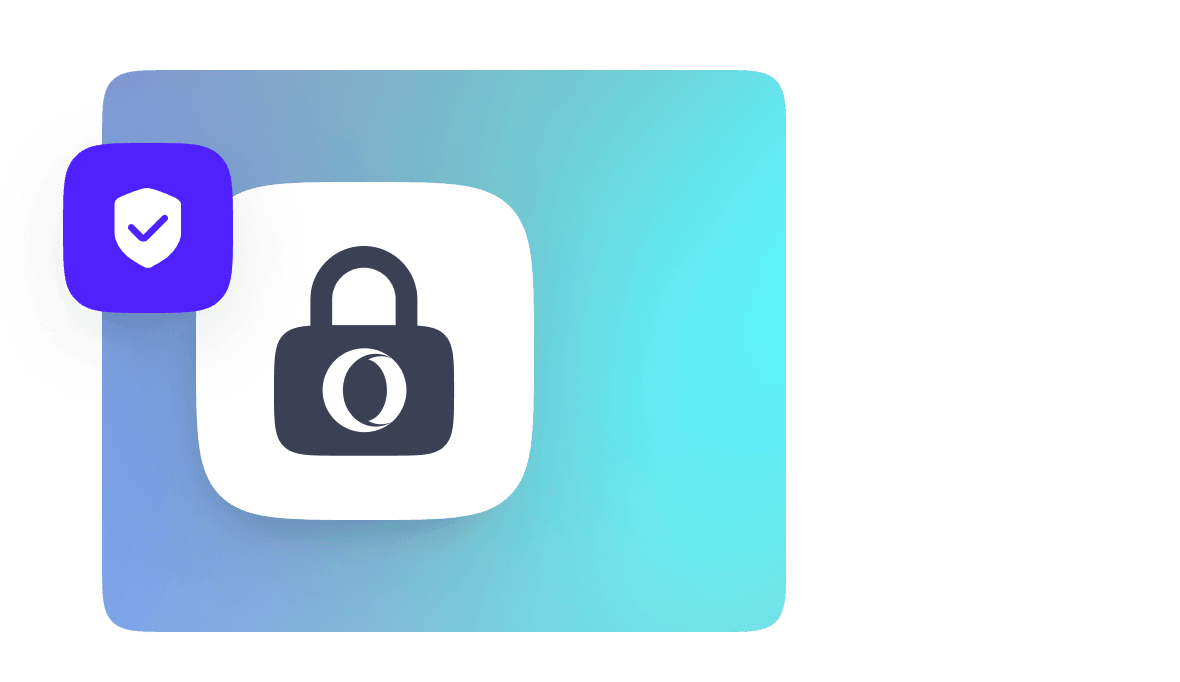
Privacidade desde a conceção
Enquanto empresa europeia, cumprimos os regulamentos de privacidade mais rigorosos do mundo, independentemente do local do mundo onde te encontras. O Opera também inclui ferramentas nativas para melhorar a tua privacidade e segurança.
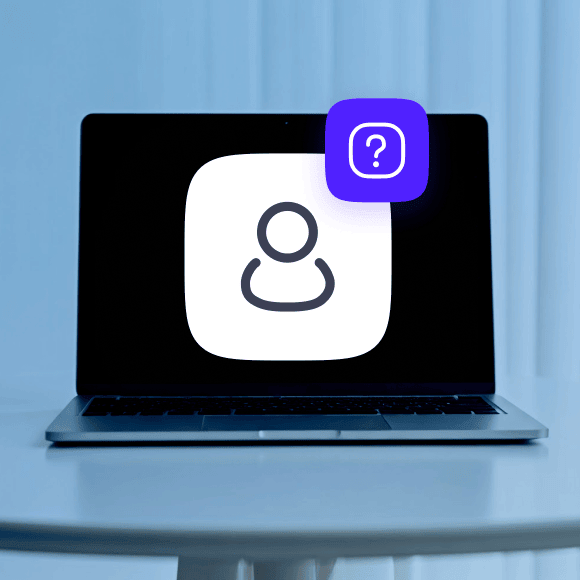
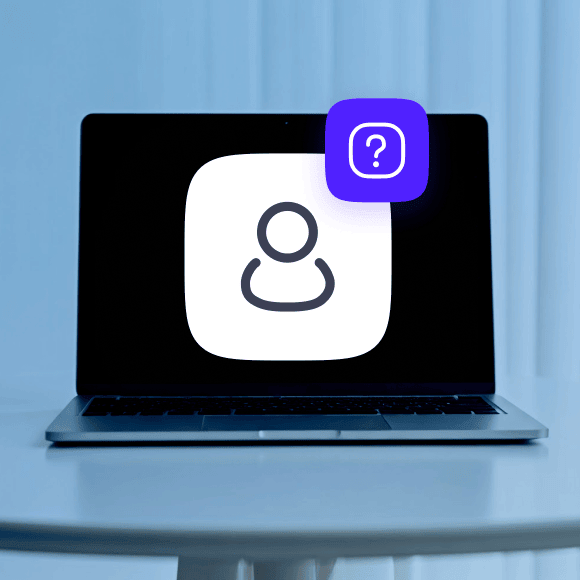
Colocar a tua privacidade em primeiro lugar
Podes optar por partilhar alguns dados connosco, que utilizamos para melhorar e rentabilizar os nossos browsers gratuitos. Quando optas por fazer isso, os teus dados são armazenados em segurança na Europa.


Construído na Europa
Os nossos browsers são desenvolvidos nos nossos Centros Europeus de Investigação e Desenvolvimento na Polónia e na Suécia.
Navegação segura baseada no Chromium
O Opera faz parte do ecossistema de código aberto Chromium, beneficiando da sua sólida infraestrutura de segurança, com serviços adicionais de reforço da segurança.
Criado com funcionalidades de privacidade nativas
Os browsers Opera incluem poderosas funcionalidades de melhoria da privacidade.
Bloqueio de anúncios e rastreadores
VPN grátis e premium
A tua segurança é a nossa prioridade
A nossa equipa de segurança aplica as melhores práticas da indústria e utiliza verificações internas robustas para garantir que os nossos produtos permanecem seguros.
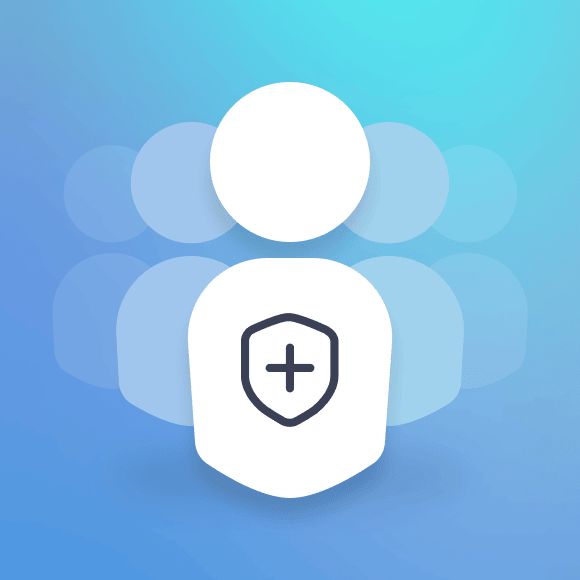
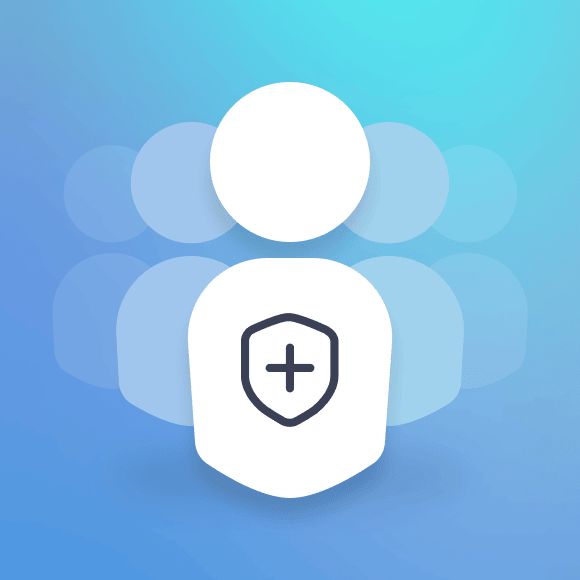
Equipa de segurança dedicada


Programa campeão de segurança


Melhores práticas de segurança
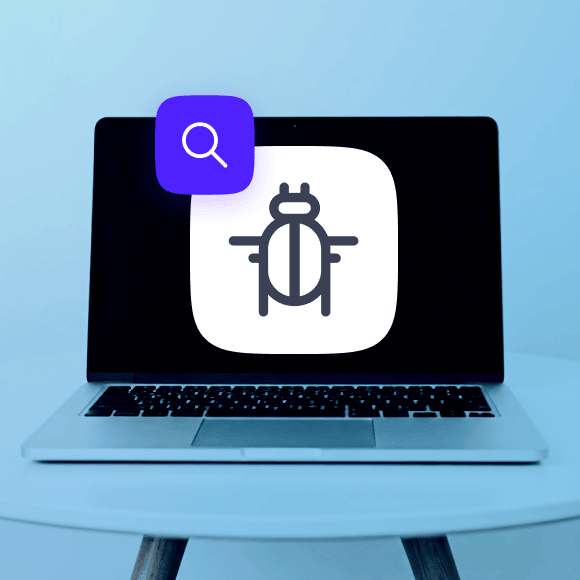
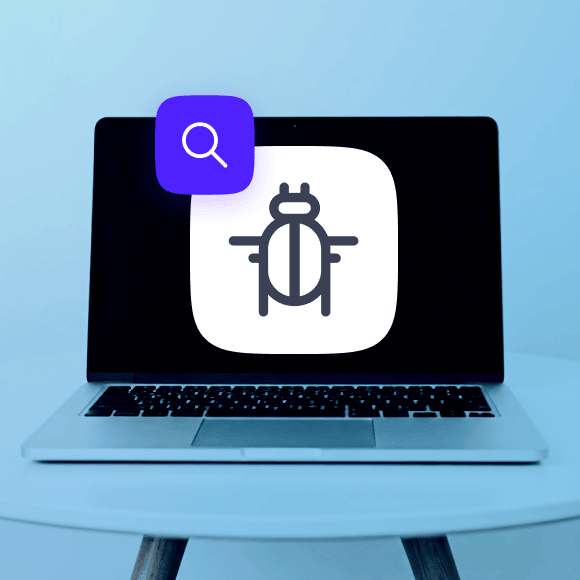
Colaborações de segurança
Mantém-te informado sobre a equipa de segurança do Opera
Mais formas em como o Opera o protege
Que dados podes escolher partilhar com o Opera
- País
A verificação do país em que te encontras ajuda a personalizar o conteúdo para ti, como o idioma, as notícias e as marcações rápidas.
- Artigos do Opera Newsfeed
Verificar quais os artigos que lês no feed de notícias incorporado do Opera ajuda a mostrar-te artigos e anúncios mais relevantes.
- Categorias de sites
Verificar as categorias dos sites que visitas (por exemplo, Notícias, Desporto, Estilo de vida, etc.) ajuda a mostrar-te anúncios relevantes.
- Estatísticas de utilização
Verificar que funcionalidades são mais utilizadas e como configuras o teu browser ajuda-nos a continuar a melhorar o browser.
- Análise de falhas
A recolha de informações sobre falhas (tais como informações do sistema, hora e data, configuração do browser) ajuda-nos a compreender o que aconteceu e como o corrigir.
Que dados nunca são recolhidos pelo Opera
- Não recolhemos a tua localização exata
Não nos importa onde estás, onde estiveste ou para onde vais.
- Não recolhemos o teu histórico de navegação
Os sites exatos que visitas e a tua atividade de navegação são da tua conta.
- Não recolhemos nenhum conteúdo que lês, vês ou ouves
Não nos importamos com o que fazes na web. Mas adoramos que o faças no nosso navegador.
- Não recolhemos nenhuma informação que tu digitas na web
E-mails, publicações nas redes sociais, pesquisas, notas, poemas, romances, etc. Todas essas coisas são entre ti e a web.
- Não recolhemos dados VPN
Quando navegas usando a VPN gratuita do Opera ou a VPN Pro em todo o dispositivo, não recolhemos nem armazenamos quaisquer dados. A nossa política de não registo foi auditada de forma independente pela Deloitte.
Como o Opera armazena os dados do utilizador
Para fornecer componentes de infraestrutura (por exemplo, a nossa VPN), também mantemos servidores nos EUA e em Singapura. Estes servidores não são utilizados para armazenar dados do browser.
Como excluir seus dados de navegação ao sair
- Abra Configurações (Alt+P).
- Em Privacidade e segurança, selecione Excluir dados de navegação e clique na seção Ao sair .
- Escolha os dados que você quer que sejam apagados toda vez que você sair do Opera.
- Clique em Salvar e pronto.
Como ativar a VPN do teu browser
- Acede a Definições (Alt+P) Avançadas > Privacidade e Segurança.
- Em VPN, clica em Ativar VPN.
- Aparecerá um emblema de VPN incorporado na extremidade esquerda da tua barra de endereço e de pesquisa. Clica no emblema e ativa ou desactiva a VPN do teu navegador Web.
Como bloquear anúncios e como bloquear pop ups
- Acede às Definições (Alt+P)
- Em Proteção de privacidade, ativa a opção Bloquear anúncios e navega na Web até três vezes mais depressa.
- Em seguida, ativa a opção Bloquear localizadores.
Como ativar a proteção contra a exploração mineira de criptomoedas
- Acede às Definições (Alt+P)
- Em Proteção de privacidade, clica em Gerir listas.
- Clica em NoCoin (Proteção contra extração de criptomoeda) para ativar esta funcionalidade de segurança.
Como ajustar os controlos das definições do sítio
- Acede a Definições (Alt+P) Avançadas > Privacidade e segurança.
- Em Privacidade e segurança, clica em Definições do site.
Como navegar em privado
- No Windows ou no Linux: Ctrl+Shift+N ou O Menu > Nova janela privada.
- No Mac: ⌘+Shift+N ou Ficheiro > Nova janela privada.
Como mudar de motor de busca
- Vai a Definições (Alt+P).
- Em Motor de pesquisa, seleciona o teu motor de pesquisa preferido no menu pendente ou clica em Gerir motores de pesquisa.
Como ativar o gestor de palavras-passe do Opera
- Acede a Definições (Alt+P) Avançadas > Privacidade e Segurança.
- Em Preenchimento automático, seleciona Palavras-passe.

